Tìm kiếm Máy in bằng địa chỉ IP hoặc tên máy chủ trong khi thiết lập
Nếu không thể tìm thấy máy in trên màn hình Chọn máy in(Select Printer), vui lòng tìm kiếm máy in bằng địa chỉ IP hoặc tên máy chủ. Chọn nút radio Chỉ định địa chỉ IP và thực hiện tìm kiếm(Specify the IP address and run the search) và nhấp vào Tiếp(Next). Màn hình để chọn tiêu chí tìm kiếm xuất hiện.
-
Kiểm tra địa chỉ IP hoặc tên máy chủ của máy in.
Để kiểm tra địa chỉ IP hoặc tên máy chủ của máy in, in thông tin cài đặt mạng.
 Lưu ý
Lưu ý- Nếu bạn sử dụng máy in ở văn phòng, vui lòng hỏi quản trị viên mạng.
-
Chỉ định phương thức tìm kiếm.
Chọn một trong các phương thức dưới đây.
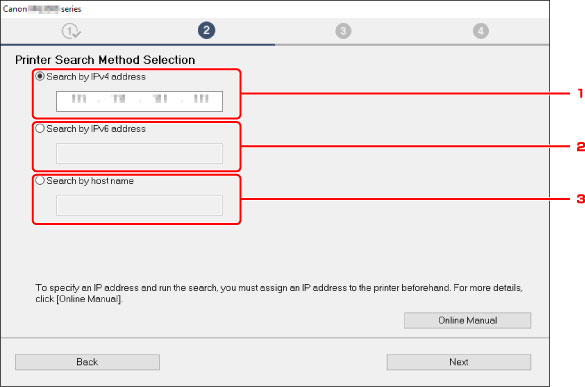
Trên đây là ví dụ sử dụng màn hình Windows.
-
Tìm kiếm theo địa chỉ IPv4(Search by IPv4 address)
Chọn để tìm kiếm máy in theo địa chỉ IPv4.
-
Tìm kiếm theo địa chỉ IPv6(Search by IPv6 address)
Chọn để tìm kiếm máy in theo địa chỉ IPv6.
-
Tìm kiếm theo tên máy chủ(Search by host name)
Chọn để tìm kiếm máy in theo tên máy chủ. Tên máy chủ còn gọi là tên máy chủ LLMNR hay tên dịch vụ Bonjour.
-
-
Nhập địa chỉ IP hoặc tên máy chủ và nhấp vào Tiếp(Next).
Tìm kiếm Máy in bắt đầu.
Nếu màn hình lỗi xuất hiện:
Giải quyết lỗi theo hướng dẫn trên màn hình.
Nếu địa chỉ IP bạn nhập đã sử dụng cho thiết bị khác, hãy chỉ định địa chỉ IP của máy in. Bạn có thể chỉ định máy in bằng IJ Network Device Setup Utility.
 Quan trọng
Quan trọng
- Nếu bật tường lửa trên máy tính, máy in trên mạng con khác có thể không được phát hiện. Tắt tường lửa.
Nếu tường lửa can thiệp vào tìm kiếm máy in:
-
Nếu thông báo xuất hiện:
Nếu thông báo xuất hiện cảnh báo rằng phần mềm Canon đang cố gắng truy cập mạng, đặt phần mềm bảo mật để cho phép truy cập.
Sau khi cho phép phần mềm truy cập, chỉ định địa chỉ IP hoặc tên máy chủ và tìm kiếm lại máy in.
Nếu tìm thấy máy in, hãy thực hiện theo các hướng dẫn trên màn hình để tiếp tục thiết lập giao tiếp mạng.
-
Nếu không có thông báo nào xuất hiện:
Hủy bỏ tìm kiếm máy in, rồi đặt phần mềm bảo mật để cho phép phần mềm Canon dưới đây truy nhập mạng.
Tập tin đã tải xuống sau đây hoặc các tập tin trên CD-ROM cài đặt
- Setup.exe hoặc Setup64.exe trong thư mục win > Driver > thư mục DrvSetup
- MSetup64.exe
- win > MSetup64.exe
- win > MSetup.exe
Sau khi cài đặt phần mềm bảo mật, chỉ định địa chỉ IP hoặc tên máy chủ và tìm kiếm lại máy in.
 Lưu ý
Lưu ý
- Để biết thêm thông tin về cài đặt tường lửa của hệ điều hành hoặc phần mềm bảo mật của bạn, xem hướng dẫn sử dụng hoặc liên hệ với nhà sản xuất thiết bị.

